
Seien Sie produktiver in Windows 11! Sind Sie verwirrt darüber, wie Sie häufig verwendete Software im Startmenü anheften können? Der PHP-Editor Yuzai löst Ihre Probleme und stellt Ihnen detaillierte Bedienungsanleitungen zur Verfügung. In diesem Artikel beherrschen Sie die Technik des Anheftens von Software im Startmenü, sodass Sie die gewünschten Anwendungen einfach und schnell starten können.
Wie kann ich die Win11-Startmenüsoftware reparieren?
1. Klicken Sie nach dem Aufrufen des Systems auf das Symbol [Suchen] in der Taskleiste. .
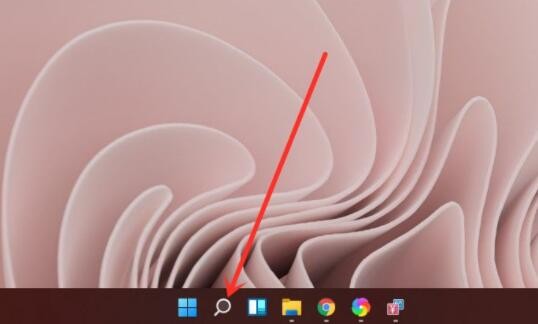
2. Geben Sie dann in der sich öffnenden Suchoberfläche den Namen der Software ein, die Sie an das Startmenü anheften möchten, und klicken Sie in den Suchergebnissen auf [An Startbildschirm anheften].
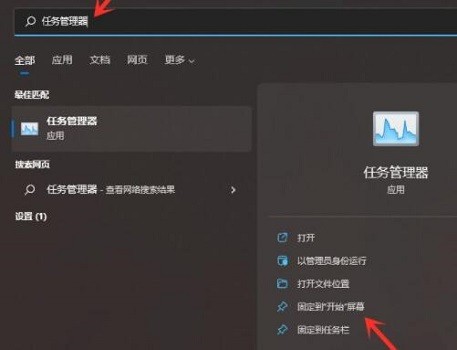
3. Warten Sie dann, bis das System Sie darüber informiert, dass die Software im Startmenü angeheftet wurde.

4. Öffnen Sie abschließend das Startmenü und Sie werden sehen, dass das Programm im Startmenü repariert wurde.
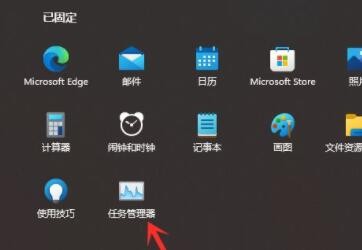
Das obige ist der detaillierte Inhalt vonWie kann ich die Win11-Startmenüsoftware reparieren? Tutorial zu den festen Softwareeinstellungen im Win11-Startmenü. Für weitere Informationen folgen Sie bitte anderen verwandten Artikeln auf der PHP chinesischen Website!
 Die jüngsten Markttrends von Ripple
Die jüngsten Markttrends von Ripple
 Welche Version des Linux-Systems ist einfach zu verwenden?
Welche Version des Linux-Systems ist einfach zu verwenden?
 So lesen Sie eine Spalte in Excel in Python
So lesen Sie eine Spalte in Excel in Python
 system()-Funktion
system()-Funktion
 Python führt zwei Listen zusammen
Python führt zwei Listen zusammen
 Audiokomprimierung
Audiokomprimierung
 Funktionen des Tracert-Befehls
Funktionen des Tracert-Befehls
 Der Unterschied zwischen WeChat-Dienstkonto und offiziellem Konto
Der Unterschied zwischen WeChat-Dienstkonto und offiziellem Konto
 So können Sie auf WeChat ohne Bearbeitungsgebühren Geld abheben
So können Sie auf WeChat ohne Bearbeitungsgebühren Geld abheben




